概要
そろばん競技などの早押し競争ができるWebアプリです。
<機能>
・ 回答順(早押し順)の順番とタイムが計測できます
・ 得点を入力して順位の発表ができます(得点順、同点の場合はタイム順)
・ 10人まで同時計測できます
使用するには『早押しボタン(別売)』が必要ですが、アプリ自体は下記リンクより自由に使えますので試してみてください。
使い方
①アプリを開く
下記リンクよりwebアプリを開いてください。
特別なインストールは必要なく、普通のウェブブラウザーで開くことができます。
注)パソコン専用です。スマホやタブレットからは開くことができません。
「スタート」ボタンを押すと全画面表示に切り替わり、選手情報入力ページに移動します。
②選手情報入力
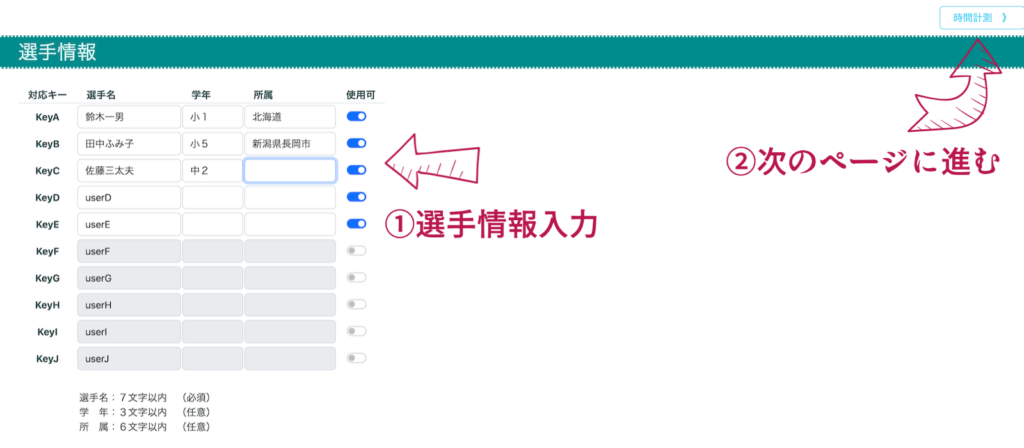
選手情報を入力してください。『選手名(7文字以内)』は必須ですが、『学年(3文字以内』と『所属(6文字以内)』は入力しなくても大丈夫です。
選手の人数に合わせて『使用可』のスイッチをON/OFFしてください。
入力が終わったら『時間計測』ボタンを押して次に進んでください。
③時間計測
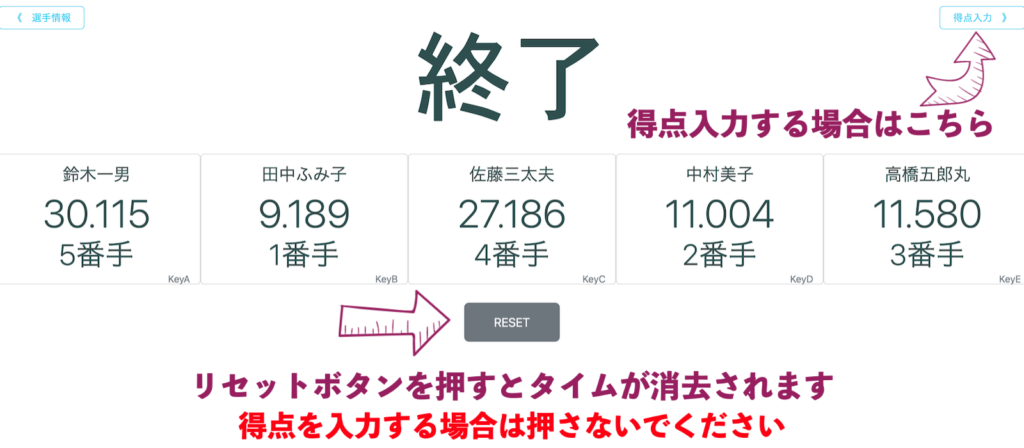
『START』ボタンを押すと計測開始します。
『早押しボタン(別売)』を押すと対応した選手のタイムと順番が表示されます。(『A』のボタンを押すと『KeyA』の選手のタイムと順位が表示されます)
早押しボタンがない場合はパソコンのキーボード(A〜I)で代用できます。お試し使用の場合はそちらで動作を確認してください。
全ての選手が早押しボタンを押すか、『STOP』ボタンを押すと終了します。『得点入力』ボタンを押して次に進んでください。
『RESET』ボタンを押して続けて時間計測をすることもできます。
⑤得点入力
ディスプレイやプロジェクターなどの大画面に表示している場合は、そのまま得点入力してしまうと順位がバレてしまうので、大画面を非表示にしてください。(Windows機の場合は『windowsキー』+『P』で設定画面を開くことができます)
『準備OK』ボタンを押すと得点入力フォームが表示されます。
得点の入力が終わったら『順位発表』ボタンを押して次に進んでください。
⑥順位発表

⑤で大画面(ディスプレイやプロジェクター)を非表示にしてある場合は発表前に表示するように設定し直してください。
『次を表示』ボタンを押すと下位から順番に順位が発表されます。
『選手情報』ボタンを押すと最初に戻ります。
オプション
最後の選手は○秒後に終了
最後から二番目の選手がボタンを押してから指定時間が経過すると最後の選手は終了となります
個別モード
個別ストップウォッチ
個々の早押しボタンでタイムを計測することが出来ます。
開始時には選手名を読み上げます。
個別タイマー
個々の早押しボタンにタイマーを設定することが出来ます。
開始時、終了時には選手名を読み上げます。
・選手名は漢字だと正しく読み上げてくれない可能性があります。
平仮名か片仮名がおススメです。
・選手名の代わりに「あんざん」や「アバカスサーキット」など種目名にするのも良いかも。
・早押しボタンの替わりにパソコンのキーボードでも使えます。